wps word表格文字上下居中怎么弄
時間:2022-11-04 14:26:23作者:極光下載站人氣:373
wps文檔中可以無限量的編輯文字,也可以制作自己需要的表格,有的時候我們需要在文檔中插入一個表格,然后在表格中輸入自己需要的內容,但是在表格中輸入的內容一般格式排版都不好看,因此我們需要重新給表格中的內容進行格式的設置,有的小伙伴想要設置文字上下居中,但是不知道怎么設置,一般設置表格的文字上下居中的話你可以通過選中表格右鍵點擊之后,選擇單元格對齊方式,選擇垂直居中就可以了,下方是關于如何使用WPS word文檔設置文字上下居中的具體操作方法,不清楚的小伙伴可以和小編一起來看看。
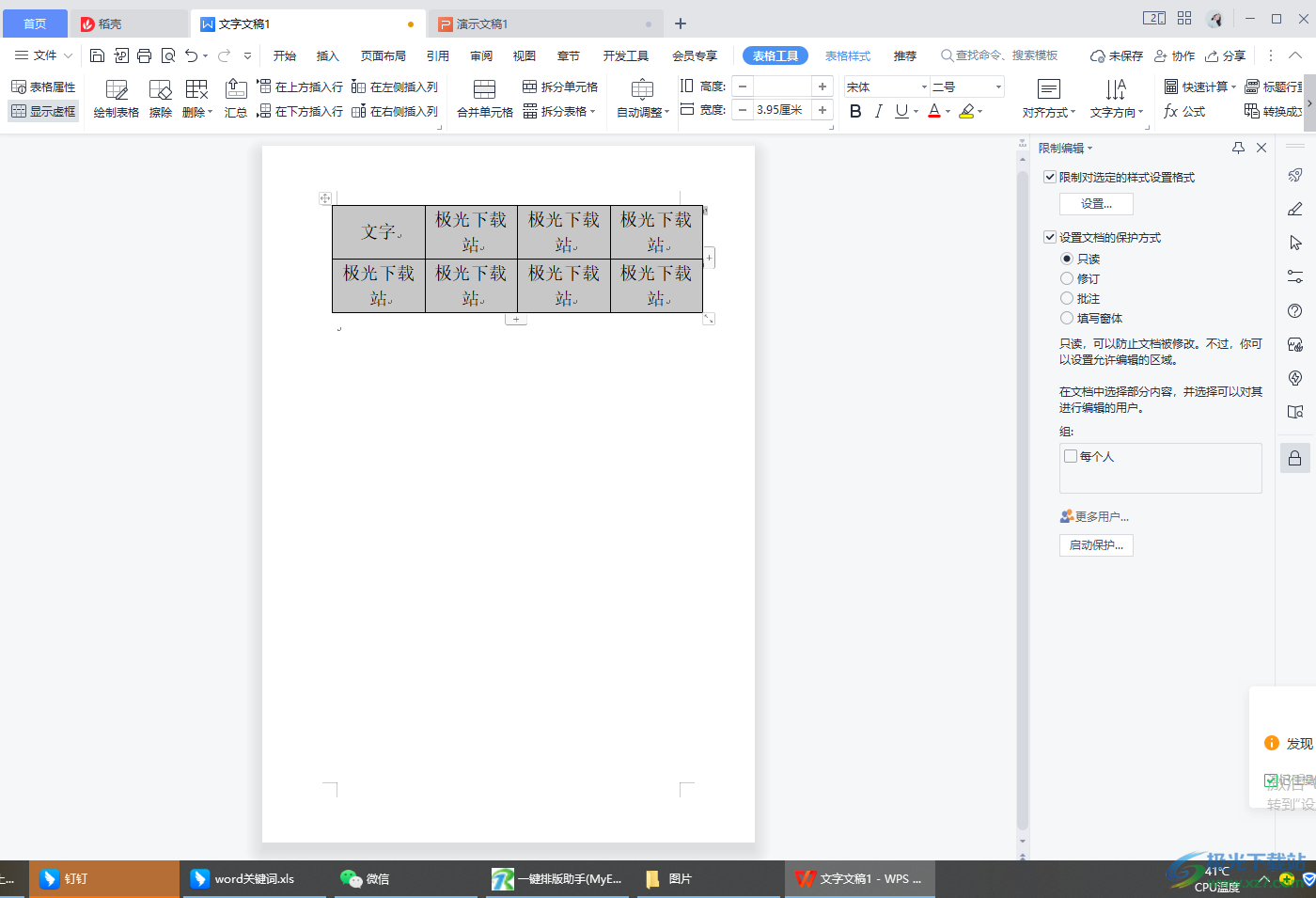
方法步驟
1.首先我們需要插入一個表格,在【插入】的窗口中,點擊一下【表格】,然后選中自己需要插入的列數和行數,如圖所示。
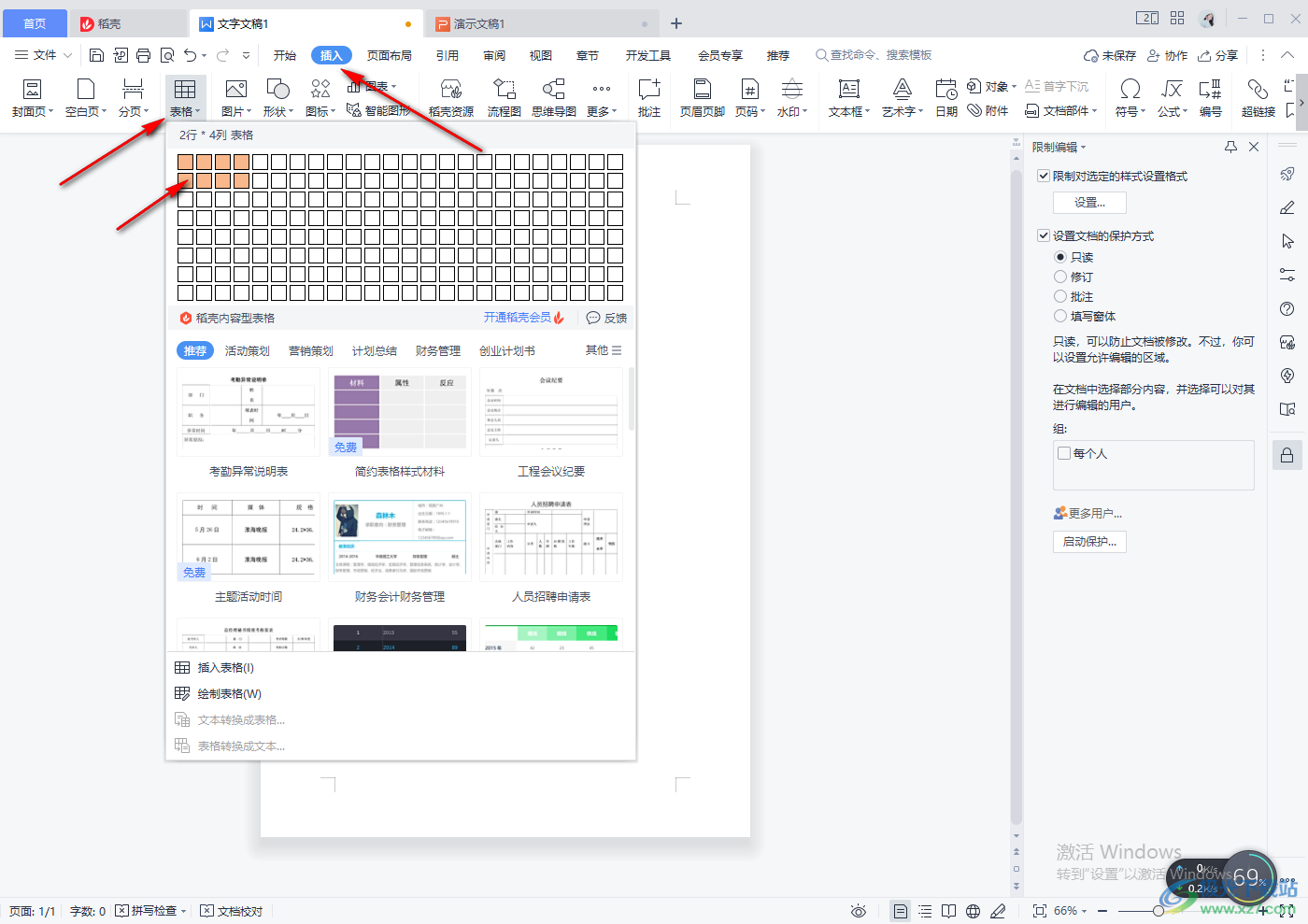
2.將表格插入之后,在表格中輸入自己需要的內容,然后右鍵點擊一下選擇【單元格對齊方式】,如圖所示。
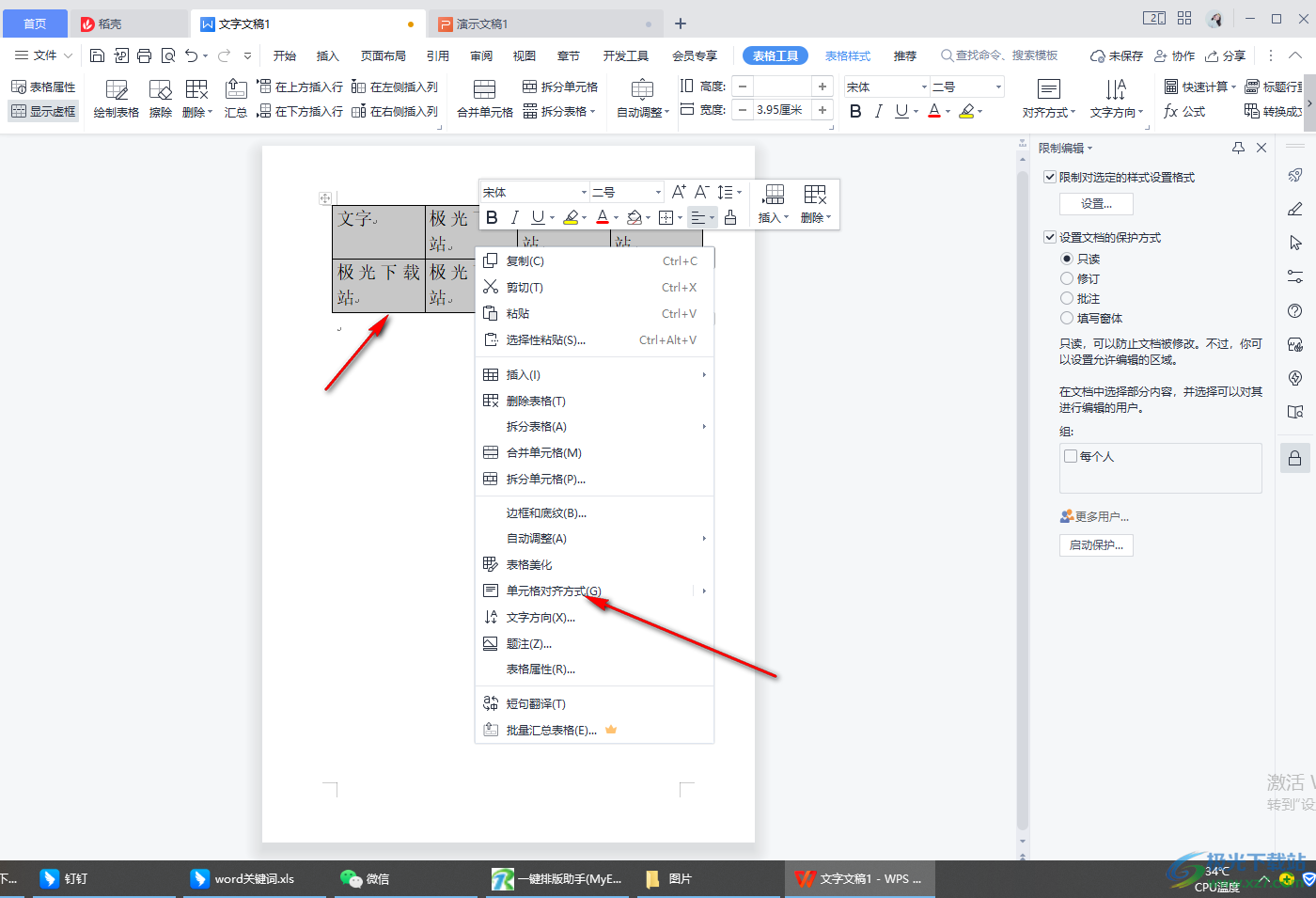
3.之后在復選項中用鼠標點擊一下中間的那個圖標,如圖所示。
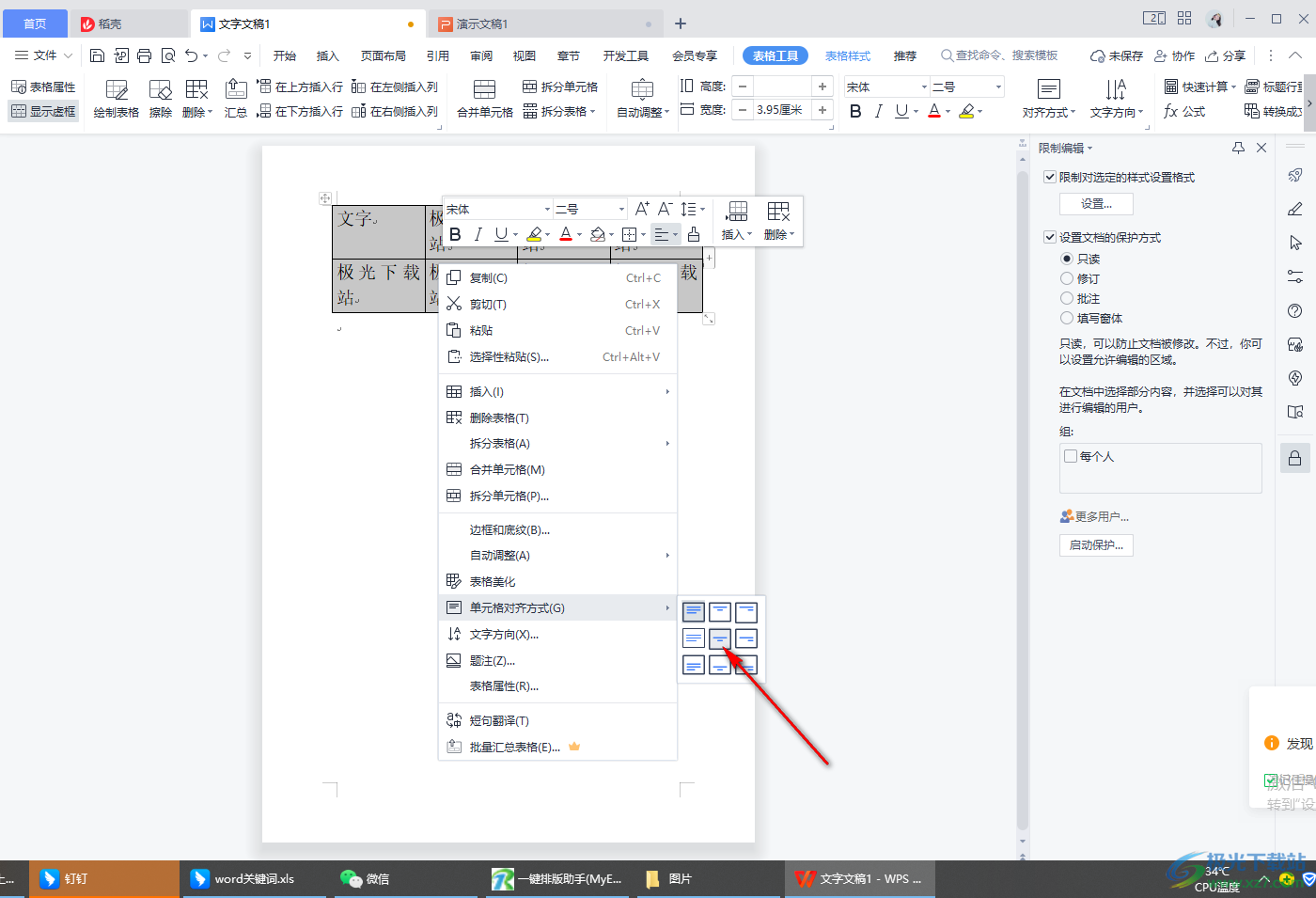
4.之后我們表格中的文字內容就會上下居中對齊了,如圖所示。看起來也非常的整潔。
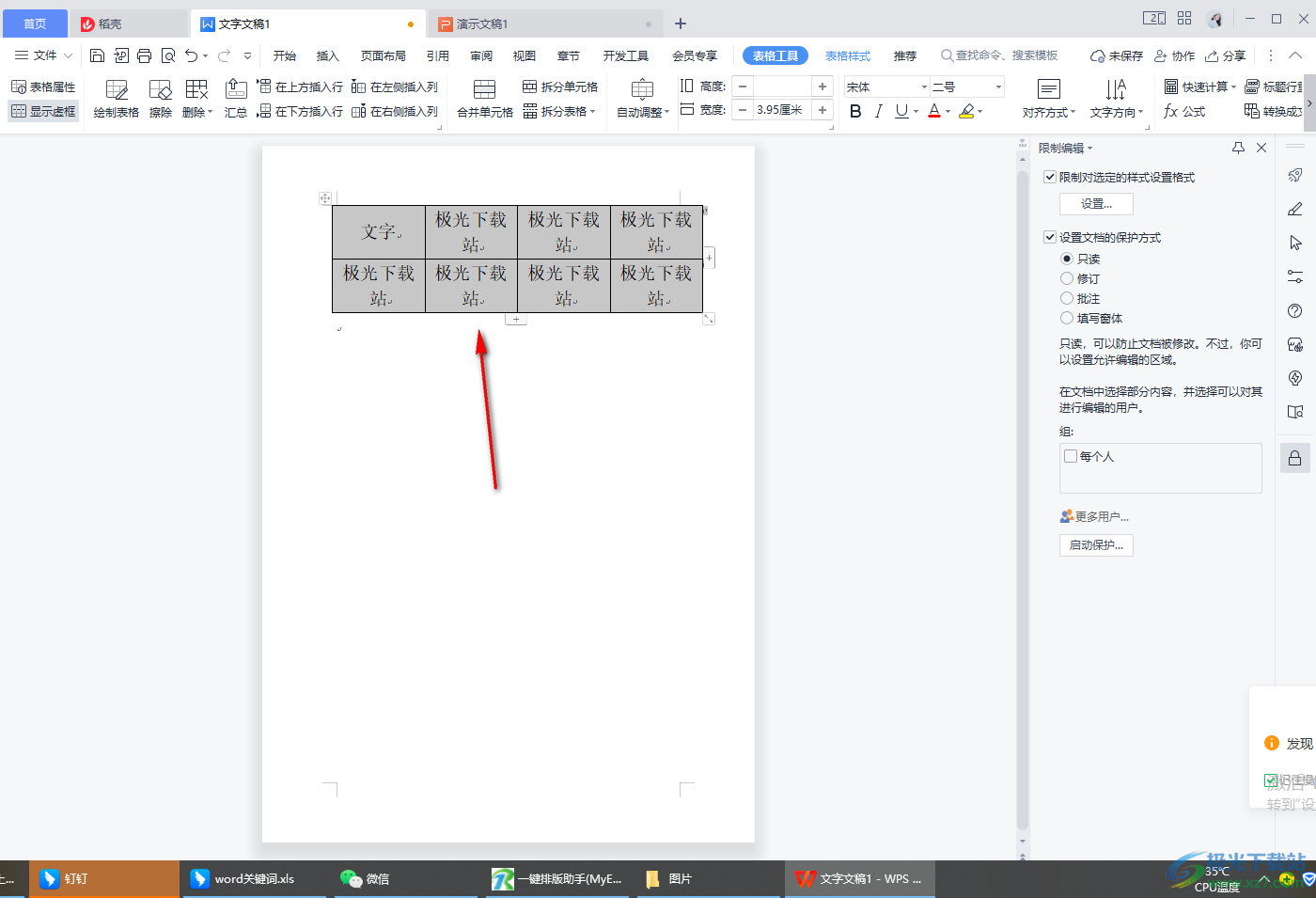
我們想要使用WPS word文檔在表格中編輯文字的時候,需要將文字上下居中對齊,那么就可以通過上述的方法來操作一下,操作起來非常的方便和快速,快試試吧。

大小:240.07 MB版本:v12.1.0.18608環境:WinAll
- 進入下載
標簽wps word表格文字上下居中怎么弄,wps
相關推薦
相關下載
熱門閱覽
- 1百度網盤分享密碼暴力破解方法,怎么破解百度網盤加密鏈接
- 2keyshot6破解安裝步驟-keyshot6破解安裝教程
- 3apktool手機版使用教程-apktool使用方法
- 4mac版steam怎么設置中文 steam mac版設置中文教程
- 5抖音推薦怎么設置頁面?抖音推薦界面重新設置教程
- 6電腦怎么開啟VT 如何開啟VT的詳細教程!
- 7掌上英雄聯盟怎么注銷賬號?掌上英雄聯盟怎么退出登錄
- 8rar文件怎么打開?如何打開rar格式文件
- 9掌上wegame怎么查別人戰績?掌上wegame怎么看別人英雄聯盟戰績
- 10qq郵箱格式怎么寫?qq郵箱格式是什么樣的以及注冊英文郵箱的方法
- 11怎么安裝會聲會影x7?會聲會影x7安裝教程
- 12Word文檔中輕松實現兩行對齊?word文檔兩行文字怎么對齊?
網友評論